win7电脑wlan选项消失怎么办 win7电脑wlan不见了如何处理
更新时间:2023-10-26 14:27:18作者:skai
在我们使用win7电脑的时候,我们小伙伴应该或多或少的都会遇到一些电脑问题,就比如最近有小伙伴在使用win7电脑的时候遇到了wlan选项消失的情况,遇到这种情况很多小伙伴都不知道怎么解决,下面小编就教大家win7电脑wlan不见了如何处理,快来一起看看吧,希望对你有帮助
具体方法如下:
1、桌面上,右键“计算机”选择“管理”。如图所示:
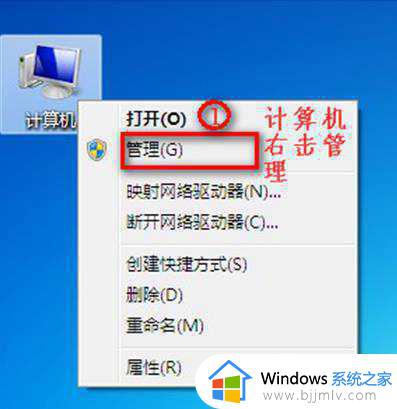
2、点击“设备管理器”,具体操作如图。
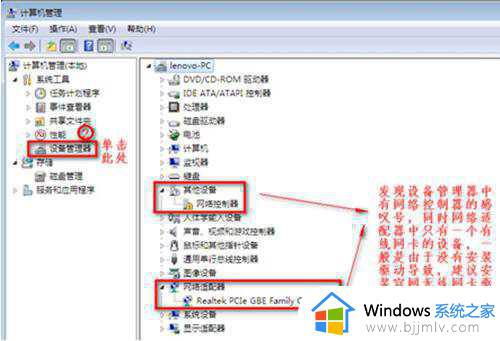
3、如果是缺少驱动,可以下载驱动管理工具进行自动安装。
4、我们查看“网络适配器”的作用。如图所示:
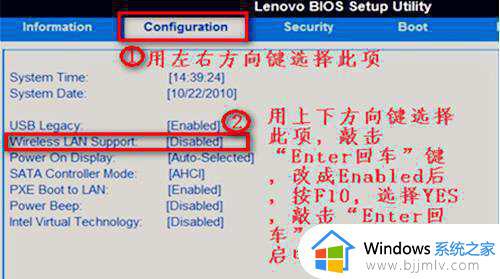
5、重启电脑后,连续按“F2”键进BIOS,Configuration页面Wireless LAN Support保证是Enabled状态,如果是Disabled状态如图进行更改。如图所示:
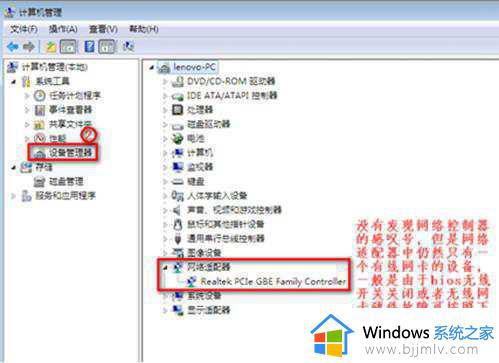
以上全部内容就是小编带给大家的win7电脑wlan不见了处理方法详细内容分享啦,还不清楚的小伙伴就快点跟着小编一起来看看吧。
win7电脑wlan选项消失怎么办 win7电脑wlan不见了如何处理相关教程
- win7电脑适配器选项没有wlan怎么办 win7网络适配器wlan没有了解决方法
- win7突然没有了wlan选项怎么办 win7网络连接中没有wlan选项如何解决
- win7电脑图标不见了怎么恢复 win7桌面图标消失了如何处理
- win7无法启动wlan错误1075怎么办 win7电脑启动不了wlan错误代码1075最佳解决方法
- win7电脑没有休眠选项怎么回事 win7电脑休眠选项不见了如何恢复
- win7无线网络选项消失不见怎么办 win7系统无线网络图标不见了如何修复
- win7电脑网络图标不见了怎么恢复 win7电脑右下角网络图标消失了怎么处理
- win7电源选项没有亮度调节怎么办 win7电脑亮度调节不见了怎么处理
- win7亮度调节不见了怎么办 win7没有亮度调节选项处理方法
- win7没有连接wifi选项怎么办 win7电脑连接wifi选项不见了如何解决
- win7系统如何设置开机问候语 win7电脑怎么设置开机问候语
- windows 7怎么升级为windows 11 win7如何升级到windows11系统
- 惠普电脑win10改win7 bios设置方法 hp电脑win10改win7怎么设置bios
- 惠普打印机win7驱动安装教程 win7惠普打印机驱动怎么安装
- 华为手机投屏到电脑win7的方法 华为手机怎么投屏到win7系统电脑上
- win7如何设置每天定时关机 win7设置每天定时关机命令方法
win7系统教程推荐
- 1 windows 7怎么升级为windows 11 win7如何升级到windows11系统
- 2 华为手机投屏到电脑win7的方法 华为手机怎么投屏到win7系统电脑上
- 3 win7如何更改文件类型 win7怎样更改文件类型
- 4 红色警戒win7黑屏怎么解决 win7红警进去黑屏的解决办法
- 5 win7如何查看剪贴板全部记录 win7怎么看剪贴板历史记录
- 6 win7开机蓝屏0x0000005a怎么办 win7蓝屏0x000000a5的解决方法
- 7 win7 msvcr110.dll丢失的解决方法 win7 msvcr110.dll丢失怎样修复
- 8 0x000003e3解决共享打印机win7的步骤 win7打印机共享错误0x000003e如何解决
- 9 win7没网如何安装网卡驱动 win7没有网络怎么安装网卡驱动
- 10 电脑怎么设置自动保存文件win7 win7电脑设置自动保存文档的方法
win7系统推荐
- 1 雨林木风ghost win7 64位优化稳定版下载v2024.07
- 2 惠普笔记本ghost win7 64位最新纯净版下载v2024.07
- 3 深度技术ghost win7 32位稳定精简版下载v2024.07
- 4 深度技术ghost win7 64位装机纯净版下载v2024.07
- 5 电脑公司ghost win7 64位中文专业版下载v2024.07
- 6 大地系统ghost win7 32位全新快速安装版下载v2024.07
- 7 电脑公司ghost win7 64位全新旗舰版下载v2024.07
- 8 雨林木风ghost win7 64位官网专业版下载v2024.06
- 9 深度技术ghost win7 32位万能纯净版下载v2024.06
- 10 联想笔记本ghost win7 32位永久免激活版下载v2024.06